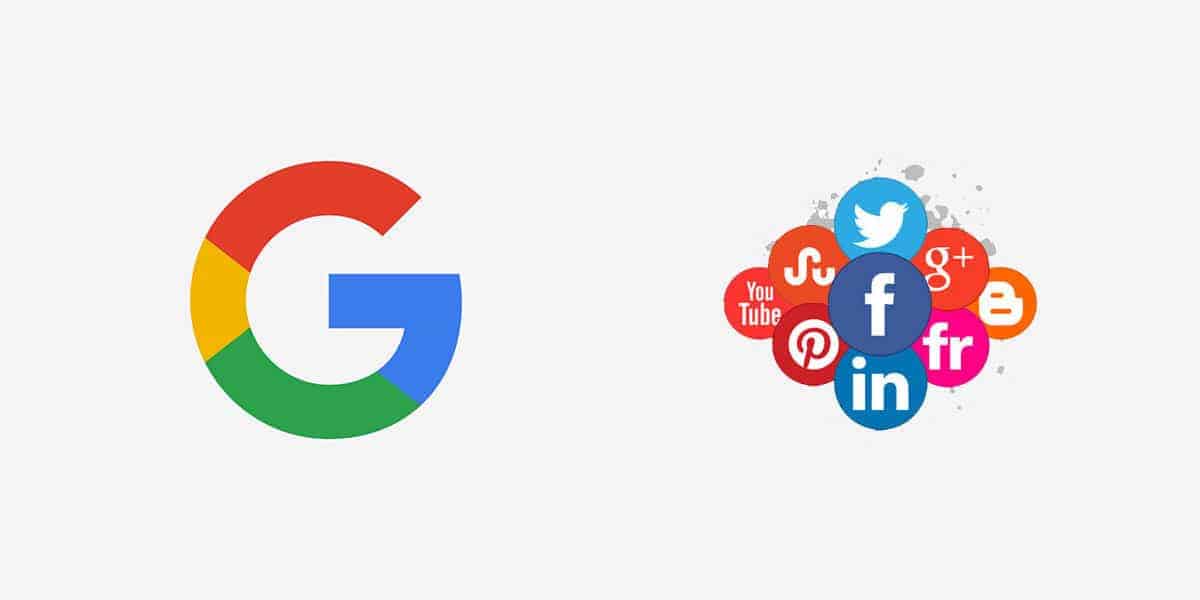
Eğer kurumsal bir web site sahibiyseniz, ziyaretçilerinizin Google arama sonuçlarında sitenize ait en iyi sonucları görmesini istersiniz. Bunun en önemli adımlarından biriside sosyal medya profillerinizi Google aramalarında gösterebilmektir. Bugün sizlere Google aramalarında sosyal medya bağlantılarınızı nasıl gösterebileceğinizi anlatacağım.
Google, kısa bir süre önce resmi destek sayfalarına arama sonuçlarında nasıl sosyal medya bağlantılarını gösterebileceğinize dair bir içerik paylaştı. Anlatıma geçmeden önce eğer sitenizde All in One SEO yada Yoast by SEO eklentisi kullanıyorsanız zaten aşağıdaki kod yapısını sitenize eklemişsinizdir. O yüzden aşağıda yer alan adımları tekrar uygulamanıza gerek yok.
Son olarak aşağıdaki görselde yer alan arama sonucu gibi web siteniz hakkında daha detaylı bir Google arama sonucu çıkarmak istiyorsanız (adres, telefon, içerikler vb.) mutlaka işletmenizi Google Business alanına ekleyerek detaylı bir şekilde optimize edin.
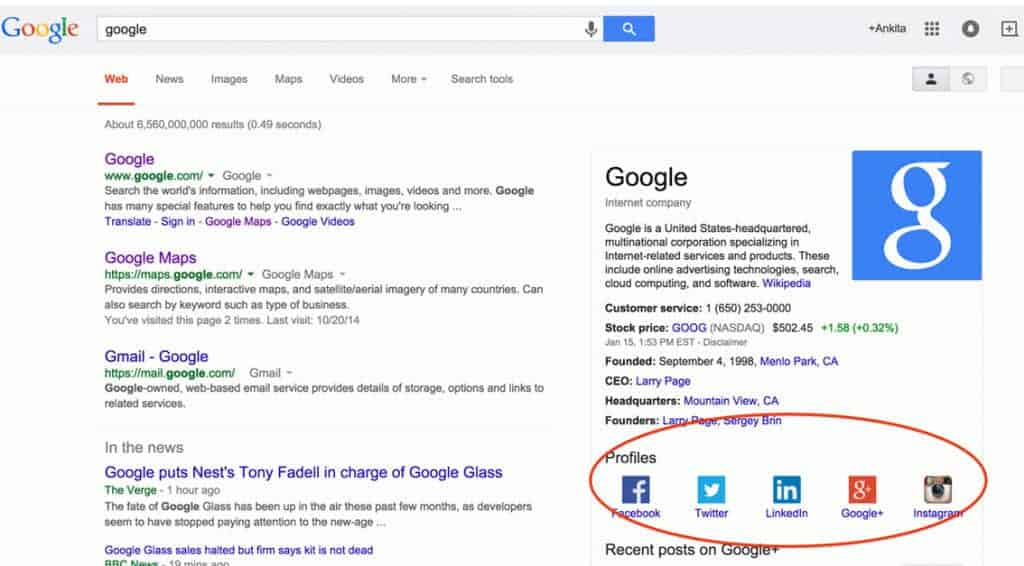
Google Aramalarında Sosyal Profiller
İlgili adımları takip ederseniz, sosyal medya profilleriniz aşağıdaki örnekte olduğu gibi web sitenizin Google profilinde gözükecektir. Bunun için bir kaç işlem gerçekleştirmeniz gerekli. Zaman kaybetmeden Google arama sonuçlarına sosyal medya bağlantıları nasıl eklenir kısaca göz atalım.
Desteklenen Sosyal Medya Siteleri
Aşağıdaki listede yer alan sosyal medya profillerinizi Google arama sonuçlarında göstermeniz mümkün. Diğer sosyal medya siteleri için Google detaylı çalışmalar yapmakta ve 2019 yılının son çeyreğinde bir çok sosyal medya profili yine bu listeye eklenecek.
- Google+
- YouTube
- Myspace
- SoundCloud
- Tumblr
Google arama sonuçlarında sitenize ait sosyal medya profillerini göstermek için aşağıdaki adımları takip edin;
- Web sitenizin arka planına komut dosyası ekleyebildiğinizden emin olun. Bunu yapmazsanız, bu talimatları web sitesi geliştiricinize gönderin.
- Aşağıdaki kodu kopyalayıp düz metin belgesine yapıştırın
- Kuruluşunuzun adını, komut dosyasının “ad” bölümüne ekleyin.
- Web sitenizi betiğin “url” bölümüne ekleyin.
- Sosyal medya bağlantılarınızı komut dosyasının “sameAs” bölümüne ekleyin.
- Düzenlenmiş komut dosyanızı kopyalayıp web sayfalarınızın başlığına veya gövdesine yapıştırın. WordPress kullanıyorsanız, bu komut dosyasını analitik veya yeniden pazarlama komut dosyaları yerleştirdiğiniz bir yere (header.php dosyasınında head etiketinin üst satırına) yerleştirmelisiniz.
- Komut dosyanızı Google’ın Yapılandırılmış Veri Test aracı ile kontrol edin.
<script type="application/ld+json">
{ "@context" : "http://schema.org",
"@type" : "Organization",
"name" : "Your Organization Name",
"url" : "http://www.your-site.com",
"sameAs" : [ "http://www.facebook.com/your-profile",
"http://www.twitter.com/yourProfile",
"http://plus.google.com/your_profile"]
}Yukarda yer alan adımları doğru bir şekilde gerçekleştirdiyseniz, Google kısa bir süre sonra arama sonuçlarında sosyal medya bağlantılarınızı göstermeye başlayacaktır. Umarım bu yazı Google arama sonuçlarında sitenizin daha görünür olmasına katkı sağlayacaktır. Bizi sosyal medya üzerinden takip ederek buna benzer içeriklerin daha fazla yayınlanmasına destek olabilirsiniz.